iPhone-ը վերականգնելիս iTunes-ի սխալ 21 կամ iPhone-ի սխալ 21 լուծելու 7 եղանակ
2022 թ. ապրիլի 27 • Ներկայացվել է՝ շտկել iOS բջջային սարքերի խնդիրները • Ապացուցված լուծումներ
Ձեզ հետ կարող է պատահել, որ դուք փորձում եք վերականգնել ձեր iPhone-ը, բայց անկախ նրանից, թե ինչ եք անում, iPhone-ը չի վերականգնվի, քանի որ iTunes-ի սխալ 21 կամ iPhone Error 21 անընդհատ հայտնվում է: Դա նման է խլուրդին, դուք շարունակում եք փորձել վերականգնել, բայց iPhone-ի դժոխային սխալ 21-ը նորից գալիս է: Ընդհանրապես, այս սխալները հետևանք են անվտանգության որոշ ծրագրային փաթեթի, որը խանգարում է ձեր վերականգնմանը, և այն սովորաբար ունի հեշտ ուղղում:
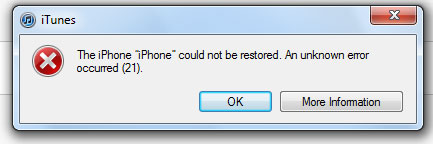
Այսպիսով, այստեղ մենք ձեզ ցույց ենք տալիս 8 տարբեր եղանակներ, որոնց միջոցով կարող եք շտկել iTunes-ի 21-ի կամ iPhone-ի սխալ 21-ը, հեշտությամբ վերականգնել և շարունակել օգտագործել ձեր սարքը:
- Ինչ է iTunes Error 21 (iPhone Error 21):
- Լուծում 1. Ինչպես շտկել iTunes-ի սխալ 21 կամ iPhone-ի սխալ 21՝ առանց տվյալների կորստի
- Լուծում 2. Վերանորոգեք iTunes-ը՝ iTunes-ի 21 սխալը շտկելու համար
- Լուծում 3. շտկել iTunes-ի 21 սխալը՝ թարմացնելով iTunes-ը
- Լուծում 4. Անջատեք հակավիրուսը՝ iPhone 21-ի սխալը շտկելու համար
- Լուծում 5. Հեռացրեք ավելորդ USB սարքերը
- Լուծում 6. Ստուգեք սենսորային մալուխը
- Լուծում 7. Ինչպես շտկել iTunes-ի 21 սխալը վերականգնման ռեժիմի միջոցով
- Լուծում 8. Ստուգեք փոփոխված կամ հնացած ծրագրակազմը
Ինչ է iTunes Error 21 (iPhone Error 21):
Այժմ, մինչ մենք կհասնենք iTunes-ի սխալ 21-ի շտկման պարզությանը, վստահ եմ, որ ձեզ պետք է հետաքրքրի, թե ինչից է iTunes Error 21-ը (iPhone Error 21), և ինչու է այն այս տարօրինակ մոլուցքը ձեր հեռախոսի նկատմամբ: ! iTunes-ի սխալ 21-ի ամենատարածված պատճառն այն է, որ ձեր iTunes-ը փորձում է ներբեռնել վերականգնման ֆայլերը (.ipsw), բայց, ցավոք, արգելափակված է նույնականացումից: Սա կարող է պայմանավորված լինել ապարատային սխալով, կամ գուցե ձեր սարքի և սերվերների միջև կապի խափանում է տեղի ունեցել: Այնուամենայնիվ, մի անհանգստացեք, մենք ձեզ ցույց կտանք, թե ինչպես հեշտությամբ և արդյունավետ կերպով շտկել iPhone-ի Սխալը 21-ը և վերադառնալ ձեր iPhone-ի տարված կյանք վարելուն:

Լուծում 1. Ինչպես շտկել iTunes-ի սխալ 21 կամ iPhone-ի սխալ 21՝ առանց տվյալների կորստի
Ամենամեծ մտահոգություններից մեկը, որը դուք հավանաբար ունեք, երբ փորձում եք վերականգնել և փորձել շտկել iPhone-ի Սխալ 21-ը, ձեր տվյալների անվտանգությունն է: Դա օրինական մտահոգություն է, քանի որ այնտեղ շատ տեխնիկա կարող է կամ, անկասկած, հանգեցնել տվյալների կորստի: Ահա թե ինչու մենք սկսում ենք մեր ցուցակը մի տեխնիկայով, որը կարող է ապահովել, որ տվյալների կորուստ չի լինի: Դա ապահովելու համար դուք կարող եք օգտագործել հեշտ օգտագործման և հարմար ծրագրակազմ, որը կոչվում է Dr.Fone - System Repair
Ձեր հիշողություններն ու տվյալները բոլորն էլ թանկ են, և դուք չպետք է վտանգի ենթարկեք դրանք: Dr.Fone-ը կարծես մեծ ուշադրություն է դարձնում տվյալների պահպանմանը և որպես այդպիսին առաջարկվող միջոց է iPhone 21-ի սխալը շտկելու համար: Ավելին, դրա հարմարավետությունն ու մղոն նպատակային բնույթը նույնպես օգնում են:

Dr.Fone - Համակարգի վերանորոգում
Ուղղեք iTunes-ի 21-ի կամ iPhone-ի 21-ի սխալը՝ առանց տվյալների կորստի
- Վերականգնման ռեժիմում խրված iOS համակարգի տարբեր խնդիրներ , Apple-ի սպիտակ լոգոտիպ , սև էկրան , պտտվող միացում և այլն:
- Ուղղեք ձեր iOS-ը միայն նորմալ, առանց տվյալների կորստի:
- Ուղղում է iPhone-ի և iTunes-ի այլ սխալներ, ինչպիսիք են iTunes-ի սխալ 4013 , սխալ 14 , iTunes-ի սխալ 27 , iPhone-ի սխալ 9 և ավելին:
- Աշխատում է iPhone-ի, iPad-ի և iPod touch-ի բոլոր մոդելների համար:
- Լիովին համատեղելի է iOS-ի վերջին տարբերակի հետ:

ITunes 21 սխալը Dr.Fone-ով շտկելու քայլեր
Քայլ 1. Ընտրեք «Համակարգի վերանորոգում»
Dr.Fone գործիքակազմը գործարկելուց հետո դուք կգտնեք «System Repair»: Սեղմեք դրա վրա:

Քայլ 2. Միացրեք iPhone-ը
Միացրեք ձեր iPhone-ը մալուխի միջոցով և թույլ տվեք Dr.Fone-ին հայտնաբերել այն: Գործընթացը շարունակելու համար սեղմեք «Սկսել»:
Կարևոր է. Խնդրում ենք նկատի ունենալ, որ շտկելով խնդիրը՝ iPhone-ը խրված է Apple-ի լոգոյի վրա, ձեր iPhone-ի iOS օպերացիոն համակարգը կթարմացվի վերջին տարբերակին: Եվ եթե սարքը jailbroken iPhone է, ապա այն կվերածվի իր ոչ բանտային վիճակին:

Քայլ 3. Ներբեռնեք որոնվածը
Dr.Fone-ը կբացահայտի iPhone-ի մոդելը և կառաջարկի iOS-ի վերջին տարբերակը՝ ներբեռնելու համար: Պարզապես սեղմեք «Սկսել» և սպասեք գործընթացի ավարտին:


Քայլ 4. Ուղղել iTunes-ի 21 սխալը
Ներբեռնումն ավարտվելուց հետո Dr.Fone-ն ավտոմատ կերպով կսկսի վերանորոգել iOS-ը, բացառությամբ, որ այս անգամ ձեզ չի անհանգստացնի iPhone-ի 21 սխալի հաղորդագրությունը:
Խորհուրդներ. Եթե այս քայլերը չեն աշխատում, հավանաբար iTunes-ի բաղադրիչները վնասված են: Գնացեք ձեր iTunes-ը վերանորոգելու և նորից փորձեք:


Լուծում 2. Վերանորոգեք iTunes-ը՝ iTunes-ի 21 սխալը շտկելու համար
Եթե իրական խնդիր կա, ինչպիսին է iTunes-ի սխալ 21-ը, iTunes-ի բաղադրիչները վերանորոգելը արդյունավետ կլինի: Անկախ նրանից, որ iPhone Error 21-ը ժամանակավոր անսարքություն է կամ բաղադրիչի կոռուպցիայի խնդիր, iTunes-ի վերանորոգման հետևյալ գործիքի միջոցով դուք կարող եք հեշտությամբ հոգալ դրա մասին:
Հիշում եք, թե ինչպես նշեցի, որ iTunes Error 21-ը կարող է լինել iTunes-ի արգելափակման հետևանք: Դե, երբեմն iTunes-ի պարզապես վերանորոգումը կարող է բավարար լինել iTunes 21-ի սխալը շտկելու համար: Այսպիսով, դուք կարող եք առաջնորդվել դրա հետ:

Dr.Fone - iTunes Repair
Ուղղեք iTunes-ի 21 սխալը մի քանի կտտոցով: Հեշտ և արագ.
- Ուղղեք iTunes-ի բոլոր սխալները, ինչպիսիք են iTunes-ի սխալ 21, սխալ 54, սխալ 4013, սխալ 4015 և այլն:
- Ուղղեք բոլոր խնդիրները, երբ փորձում եք iPhone/iPad/iPod touch-ը միացնել կամ համաժամացնել iTunes-ի հետ:
- iTunes-ի խնդիրների շտկում առանց iTunes-ի առկա տվյալների:
- Արդյունաբերության ամենաարագ լուծումը՝ iTunes-ը նորմալ դարձնելու համար:
Գործեք հետևյալ քայլերի հիման վրա. Այնուհետև կարող եք արագ շտկել iTunes-ի 21 սխալը.
- Ներբեռնեք Dr.Fone գործիքակազմը: Այնուհետև տեղադրեք, գործարկեք այն և կտտացրեք «Վերանորոգել» հիմնական ընտրացանկում:

- Նոր պատուհանում ձախ սյունակից սեղմեք «iTunes Repair»: Այնուհետև iOS սարքը միացրեք ձեր համակարգչին:

- Նախ պետք է բացառել կապի խնդիրները։ Այսպիսով, եկեք ընտրենք «Repair iTunes Connection Issues»:
- Եթե iTunes-ի սխալ 21-ը դեռ հայտնվում է, սեղմեք «Repair iTunes Errors»՝ ստուգելու և վերանորոգելու բոլոր iTunes բաղադրիչները:
- Ի վերջո, եթե iTunes-ի սխալ 21-ը չի շտկվում վերը նշված քայլերով, սեղմեք «Ընդլայնված վերանորոգում»՝ մանրակրկիտ շտկելու համար:

Լուծում 3. շտկել iTunes-ի 21 սխալը՝ թարմացնելով iTunes-ը
Apple-ի բոլոր արտադրանքների թարմացումները կարող են հրամայական լինել, քանի որ դրանք օգնում են շտկել սխալները և այլն: Այսպիսով, եթե դուք երկար ժամանակ էիք փորձում թարմացնել iPhone-ը, քանի որ ունեք դանդաղ ցանց, կամ որովհետև ձեր հեռախոսը ջեյլբրոքված է, կամ ինչ-որ պատճառ կարող եք ունենալ, այժմ այն թարմացնելու ժամանակն է: Ստացեք iTunes-ի վերջին տարբերակը և գուցե կարողանաք շտկել iTunes-ի սխալ 21-ը:
Ինչպես շտկել iTunes-ի 21 սխալը
- Բացեք «iTunes»-ը:
- Գնացեք Մենյու > Օգնություն:
- Ընտրեք «Ստուգեք թարմացումների համար»:

Լուծում 4. Անջատեք հակավիրուսը՝ iPhone 21-ի սխալը շտկելու համար
Շատ անգամ որոշ կենսական ծրագրերի պատշաճ ֆունկցիոնալությունը կարող է խանգարվել հակավիրուսի պատճառով, քանի որ դրանք կարող են կոռումպացված լինել կամ սպառնալիք լինել: Այդ դեպքում հակավիրուսն անջատելը օգնում է մուտք գործել այդ ծրագրերը, անկախ նրանից, և գուցե թարմացնել ձեր սարքը:
Լուծում 6. Ստուգեք սենսորային մալուխը
Այս մեթոդը կամ բարդ է թվում, կամ ռիսկային: Այնուամենայնիվ, դա այդպես չէ, քանի դեռ չեք անում դա ճիշտ այնպես, ինչպես պետք է արվի: Դա նման է ռումբի վնասազերծմանը, սխալ լարը կտրելուն, և ձեր սարքը սկսում է բում: Դե, ոչ բառացիորեն, բայց դուք ստանում եք պատկերը: Այնուամենայնիվ, եթե դա ճիշտ եք անում, հնարավոր է, որ կարողանաք շտկել iPhone-ի Սխալ 21-ը: Մնում է միայն բացել սարքը, առգրավել մարտկոցը միացնող պտուտակը: Անջատեք սարքի մալուխը և նորից միացրեք այն: Սա կարող է օգնել, թեև թվում է, թե դա բավականին ծայրահեղ և ռիսկային միջոց է, հատկապես հաշվի առնելով, որ դուք ունեք շատ ավելի երաշխավորված և կենսունակ տարբերակ Dr.Fone-ում Solution 1 -ից :

Լուծում 7. Ինչպես շտկել iTunes-ի 21 սխալը վերականգնման ռեժիմի միջոցով
Այս մեթոդը ներառում է դուք փորձում եք շտկել iPhone 21-ի սխալը DFU ռեժիմի միջոցով: DFU-ն նշանակում է Device Firmware Upgrade և ապահովում է iPhone-ի ամբողջական վերականգնում: Թեև սա երաշխավորում է iPhone 21-ի սխալի շտկումը, այն չի երաշխավորում, որ ձեր բոլոր տվյալները ապահով կլինեն: Այսպիսով, օգտագործեք այս մեթոդը միայն այն դեպքում, եթե դուք սպառել եք մնացած բոլոր տարբերակները: Ահա թե ինչպես կարող եք դա անել:
Վերականգնման ռեժիմի միջոցով շտկել iTunes-ի սխալը 21 կամ iPhone-ի սխալ 21-ը
Քայլ 1. Տեղադրեք ձեր սարքը DFU ռեժիմում:
- Միացման կոճակը սեղմած պահեք 3 վայրկյան:
- Հոսանքի և տան կոճակը սեղմած պահեք 15 վայրկյան:
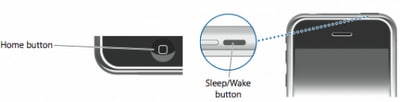
- Ազատեք հոսանքի կոճակը և դեռևս 10 վայրկյան սեղմած պահելով տան կոճակը:
- Ձեզանից կպահանջվի «միանալ iTunes-ի էկրանին»:
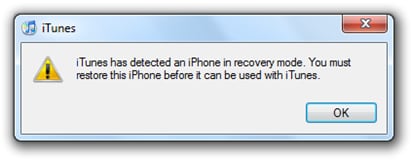
Քայլ 2. Միացեք iTunes-ին:
Միացրեք ձեր iPhone-ը ձեր համակարգչին և մուտք գործեք iTunes:
Քայլ 3. Վերականգնել iTunes-ը:
- Բացեք «Summary» ներդիրը iTunes-ում, այնուհետև սեղմեք «Վերականգնել»:
- Վերականգնումից հետո ձեր սարքը կվերագործարկվի:
- Երբ հարցնում են «Սահեցրեք կարգավորելու համար», պարզապես հետևեք Կարգավորմանը:
Այս լուծումը, ամենայն հավանականությամբ, կշտկի iPhone-ի Սխալ 21-ը, սակայն, ինչպես նախկինում նշեցի, այն վերականգնում է ձեր հեռախոսը գործարանային կարգավորումներին՝ առանց կրկնօրինակ ստեղծելու հնարավորություն տալու: Սա կհանգեցնի տվյալների զգալի կորստի, ի տարբերություն Dr.Fone-ի այլընտրանքի:
Լուծում 8. Ստուգեք փոփոխված կամ հնացած ծրագրակազմը
iTunes Error 21-ը կարող է առաջանալ հնացած կամ կոռումպացված ծրագրաշարի պատճառով: Հնարավոր է, որ դուք օգտագործում եք iTunes-ի հին տարբերակը, որի դեպքում դուք պետք է վերադառնաք լուծում 3 և թարմացնեք այն: Դուք կարող եք փորձել տեղադրել iOS-ի ավելի հին տարբերակը, որի դեպքում դուք պետք է գտնեք վերջին տարբերակը և տեղադրեք այն:
Եզրակացություն
Թվարկելով տարբեր մեթոդներ, որոնց միջոցով դուք կարող եք շտկել iPhone-ի Սխալ 21-ը, մենք խտրականություն չենք դրել տարբեր մեթոդների միջև: Մենք կարծում ենք, որ դուք պետք է ունենաք որոշում կայացնելու վերջնական ուժը, ուստի մենք թվարկել ենք դրանք բոլորին՝ իրենց դրական, դեմ և ռիսկերի հետ միասին: Օրինակ, որոշ մեթոդներ համարվում են ռիսկային և կարող են հանգեցնել տվյալների լուրջ կորստի, ոմանք կարող են նույնիսկ փչացնել ձեր iPhone-ը, եթե լավ չօգտագործվեն, և դրանցից շատերը հաջողության երաշխիք չեն տալիս: Ահա թե ինչու իմ խորհուրդն է գնալ Dr.Fone - System Repair-ի հետ, քանի որ դա պաշտպանություն է բոլոր այն ռիսկերից, որոնք ես հենց նոր նշեցի: Բայց, հե՜յ, ընտրությունը ձեր ձեռքերում է: Մենք պարզապես հուսով ենք, որ դուք ճիշտ զանգահարեք, այնուհետև կատարեք ընդհանուր ստորև՝ մեզ տեղեկացնելու, թե որ մեթոդն է լավագույնս աշխատել ձեզ համար:
iPhone-ի սխալ
- iPhone-ի սխալների ցուցակ
- iPhone-ի սխալ 9
- iPhone-ի սխալ 21
- iPhone-ի սխալ 4013/4014
- iPhone-ի սխալ 3014
- iPhone-ի սխալ 4005
- iPhone-ի սխալ 3194
- iPhone-ի սխալ 1009
- iPhone-ի սխալ 14
- iPhone-ի սխալ 2009 թ
- iPhone-ի սխալ 29
- iPad-ի սխալ 1671
- iPhone-ի սխալ 27
- iTunes Սխալ 23
- iTunes-ի սխալ 39
- iTunes Սխալ 50
- iPhone-ի սխալ 53
- iPhone-ի սխալ 9006
- iPhone-ի սխալ 6
- iPhone-ի սխալ 1
- Սխալ 54
- Սխալ 3004
- Սխալ 17
- Սխալ 11
- Սխալ 2005 թ






Ալիս Մ.Ջ
անձնակազմի խմբագիր
Ընդհանուր գնահատականը 4.5 ( մասնակցել է 105 -ը )